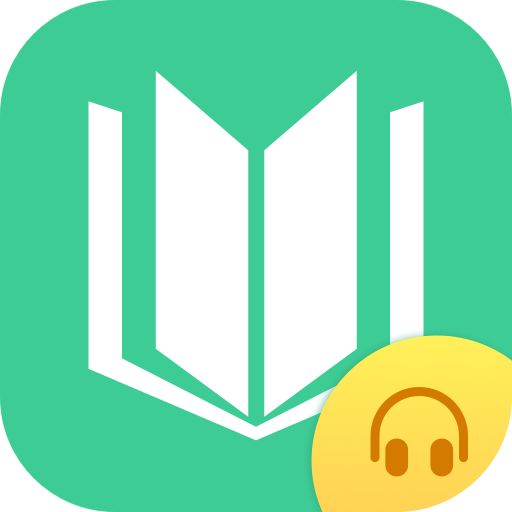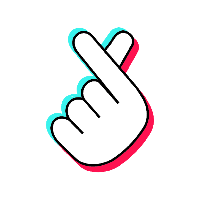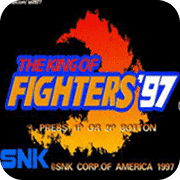#精灵虚拟光驱免费版简介
精灵虚拟光驱,一款集成了丰富功能的全能虚拟光驱软件,专为追求高效便捷的用户设计。它不仅支持包括PS在内的多种游戏光盘,还能轻松处理加密光盘,实现从互联网下载的镜像文件直接挂载使用,彻底告别繁琐的解压过程。这款软件具备灵活的配置功能,允许用户根据需要调整光驱数量,确保满足日常需求。
Daemon Tools Lite的另一大亮点在于其强大的多功能性。它不仅能作为高速CD-ROM,提供如同真实光驱般的体验,还能应对笔记本电脑的特定挑战,比如无光驱困扰。此外,它还支持将光盘镜像复制到移动磁盘(MO),为用户提供更加便捷的解决方案。不仅如此,这款软件还拥有丰富的光盘管理功能,能够同时运行多个光盘应用软件,以及通过即时压缩和解压缩功能,提升文件管理和处理效率。
为了进一步提升用户体验,Daemon Tools Lite提供了全面的支持,包括Windows XP至Windows 8等主流操作系统。软件还能够将多种类型的镜像文件(如ISO、CUE、CCD等)转换为虚拟光盘,极大地扩展了其适用范围。此外,它还支持创建各种格式的镜像文件,如ISO、MDX、MDS等,确保用户可以自由选择存储方式。
通过简单的几步操作,用户就能成功激活这款软件,享受其带来的强大功能和便捷体验。无论是游戏爱好者还是需要频繁访问光盘内容的专业人士,Daemon Tools Lite都是理想的选择。
精灵虚拟光驱使用方法
运行精灵虚拟光驱后,它会在系统托盘区生成一个小图标,用鼠标右键单击它会弹出一个菜单,DAEMON的全部功能都包含在这里面。具体的操作如下:
1、使用鼠标右键单击小图标,这时会弹出一个菜单。
2、在“Virtual CDROM”的“Set number of devices...”中设置虚拟光驱的数量,其中有“Disable(不使用)”、“1 drive'、“2 drives”等,最多可支持四个虚拟光驱。(精灵虚拟光驱对虚拟光驱的设置是即设即用,不需要重新启动电脑。)
3、接下来需要在“Virtual CDROM”的“Device 0:No media'中选择“Mount image(加载镜象)”,这时会弹出一个文件选择框,用户选择好镜象文件后点击“打开”即可完成加载。DAEMON支持*.CUE;*.CCD;*.ISO;*.BWT这四种常见的镜象格式。 这时就可以在“我的电脑”中对其进行操作了。
4、对于已经加载的虚拟光驱还可以进行“Eject tray/Load tray(弹出/放入光盘)”和“Unmount image(卸载镜象)”的操作。
**** 注:第3、4部用鼠标左键点击任务栏图标亦可看到。 ****
5、在“Emulation”中,用户可以设置加密算法,来使用那些经过加密处理的光盘镜象。目前支持三种算法:Safedisc、Securom和Laserlok,在“Options”中,用户可以设置“Automount(自动加载)”、“Autostart(自动开始)”等项目。
精灵虚拟光驱可以打开的映像文件如下:
Cue映像文件(*.cue)
标准的iso映像文件(*.iso)
CloneCD映像文件(*.ccd)
Blindread映像文件(*.bwt)
Media descriptor文件(*.mds)
DiscJuggler映像文件(*.cdi)
更新日志:
1、更新SPTD驱动至1.60;
2、完全支持Windows10;
3、IDE虚拟适配器支持Windows10;
4、修正使用NVIDIA RAID控制器时加载镜像时引起的系统锁定问题;
5、修正待机或休眠时手动拔出加载使用镜像的USB设备导致的系统锁定问题。